編輯:關於Android編程
package com.droidstouch.takephoto;
import java.io.ByteArrayOutputStream;
import java.io.File;
import android.app.Activity;
import android.content.Intent;
import android.graphics.Bitmap;
import android.net.Uri;
import android.os.Bundle;
import android.os.Environment;
import android.provider.MediaStore;
import android.view.View;
import android.view.View.OnClickListener;
import android.widget.Button;
import android.widget.ImageView;
public class PhotoActivity extends Activity {
public static final int NONE = 0;
public static final int PHOTOHRAPH = 1;// 拍照
public static final int PHOTOZOOM = 2; // 縮放
public static final int PHOTORESOULT = 3;// 結果
public static final String IMAGE_UNSPECIFIED = "image/*";
ImageView imageView = null;
Button button0 = null;
Button button1 = null;
@Override
public void onCreate(Bundle savedInstanceState) {
super.onCreate(savedInstanceState);
setContentView(R.layout.photo);
imageView = (ImageView) findViewById(R.id.imageID);
button0 = (Button) findViewById(R.id.btn_01);
button1 = (Button) findViewById(R.id.btn_02);
button0.setOnClickListener(new OnClickListener() {
@Override
public void onClick(View v) {
Intent intent = new Intent(Intent.ACTION_PICK, null);
intent.setDataAndType(
MediaStore.Images.Media.EXTERNAL_CONTENT_URI,
IMAGE_UNSPECIFIED);
startActivityForResult(intent, PHOTOZOOM);
}
});
button1.setOnClickListener(new OnClickListener() {
@Override
public void onClick(View v) {
Intent intent = new Intent(MediaStore.ACTION_IMAGE_CAPTURE);
intent.putExtra(MediaStore.EXTRA_OUTPUT, Uri.fromFile(new File(
Environment.getExternalStorageDirectory(), "temp.jpg")));
startActivityForResult(intent, PHOTOHRAPH);
}
});
}
@Override
protected void onActivityResult(int requestCode, int resultCode, Intent data) {
if (resultCode == NONE)
return;
// 拍照
if (requestCode == PHOTOHRAPH) {
// 設置文件保存路徑這裡放在跟目錄下
File picture = new File(Environment.getExternalStorageDirectory()
+ "/temp.jpg");
startPhotoZoom(Uri.fromFile(picture));
}
if (data == null)
return;
// 讀取相冊縮放圖片
if (requestCode == PHOTOZOOM) {
startPhotoZoom(data.getData());
}
// 處理結果
if (requestCode == PHOTORESOULT) {
Bundle extras = data.getExtras();
if (extras != null) {
Bitmap photo = extras.getParcelable("data");
ByteArrayOutputStream stream = new ByteArrayOutputStream();
photo.compress(Bitmap.CompressFormat.JPEG, 75, stream);// (0 -
// 100)壓縮文件
imageView.setImageBitmap(photo);
}
}
super.onActivityResult(requestCode, resultCode, data);
}
public void startPhotoZoom(Uri uri) {
Intent intent = new Intent("com.android.camera.action.CROP");
intent.setDataAndType(uri, IMAGE_UNSPECIFIED);
intent.putExtra("crop", "true");
// aspectX aspectY 是寬高的比例
intent.putExtra("aspectX", 1);
intent.putExtra("aspectY", 1);
// outputX outputY 是裁剪圖片寬�?
intent.putExtra("outputX", 64);
intent.putExtra("outputY", 64);
intent.putExtra("return-data", true);
startActivityForResult(intent, PHOTORESOULT);
}
}
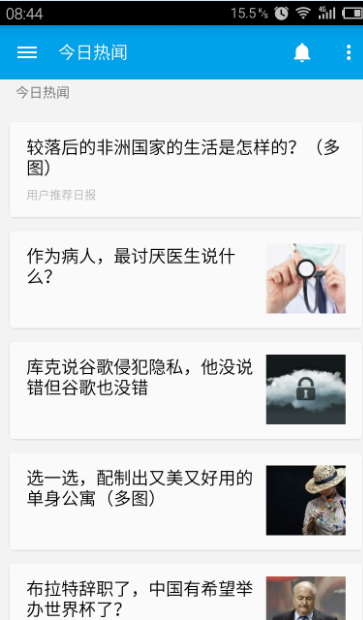 Android使用RecyclerView和CardView,實現知乎日報精致布局
Android使用RecyclerView和CardView,實現知乎日報精致布局
在寫博客園客戶端的時候,突然想到,弄個知乎日報風格的簡單清爽多好!不需要那麼多繁雜的信息干擾視野。先貼上效果圖,左邊是知乎日報的,右邊是本方案的 本文所使用的ide是an
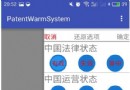 Android實現右邊抽屜Drawerlayout效果
Android實現右邊抽屜Drawerlayout效果
側邊欄是Android應用中很常見的一個界面效果(抽屜效果)。而利用DrawerLayout實現右側欄是相對簡單的。而且這個控件自帶滑動效果,十分方便。 DrawerLa
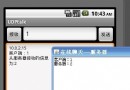 Android模擬器接收UDP數據包的若干問題分析
Android模擬器接收UDP數據包的若干問題分析
本文實例分析了Android模擬器接收UDP數據包的若干問題。分享給大家供大家參考,具體如下:android模擬器無法接收UDP數據包代碼如下:DatagramPacke
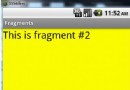 Android學習筆記(十四)——在運行時添加碎片(附源碼)
Android學習筆記(十四)——在運行時添加碎片(附源碼)
在運行時添加碎片 點擊獲取源碼 將UI分割為多個可配置的部分是碎片的優勢之一,但其真正強大之處在於可在運行時動態地把它們添加到活動中。 1、使用上一篇創建的F